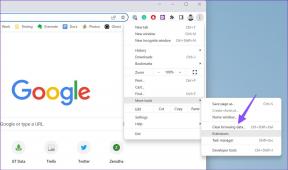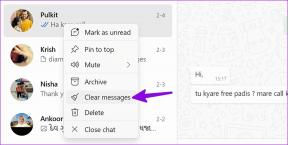Top 14 Instagram Direct Messages (DM) Tricks und Tipps
Verschiedenes / / November 29, 2021
Instagram Direct Messages (DM) mögen auf den ersten Blick einfach erscheinen. Aber fangen Sie an, damit zu spielen, und Sie werden seine Größe enträtseln. Ich benutze Instagram-Direktnachrichten fast täglich und jeden Tag überraschen sie mich. Nein, nicht die Botschaften selbst (duh), sondern ihr Potenzial und ihre Macht. Also dachte ich, lasst uns die Tipps und Tricks auch mit euch teilen. Teilen ist schließlich fürsorglich.

Derzeit ist die Nachrichtenfunktion direkt in der App integriert. Erinnert mich an Facebook. Erinnere dich daran, wie Nachrichten Teil der Facebook-App waren, bis sie beschlossen, den Stecker zu ziehen und starten Sie eine separate Messaging-App.
Sieht so aus, als ob etwas Ähnliches auch bei Instagram passieren könnte. Letztes Jahr, Instagram hat mit dem Testen begonnen seine eigenständige Messaging-App. Nur in wenigen Ländern erhältlich, es trägt den Namen Direkt von Instagram.
Nun, bis Facebook (das Instagram besitzt) beschließt, die integrierte Messaging-Funktion zu beenden, konzentrieren wir uns auf die Tipps und Tricks, die in Direktnachrichten verfügbar sind.
1. Like-Nachrichten
Es ist süß, wie man einzelne Nachrichten auf Instagram liken kann, ohne gruselig zu sein (ein großes Herz-Emoji zu senden klingt IMHO gruselig). Normalerweise finden Sie unter jeder Nachricht ein kleines Herzsymbol. Tippen Sie einfach darauf, um die Nachricht zu liken. Das Herz wird rot und ein kleines Profilbild-Symbol wird unter der Nachricht angezeigt.


Oft wird das Herzsymbol nicht unter Nachrichten angezeigt. In solchen Fällen können Sie doppelt auf die Nachricht tippen, die Sie mögen möchten. Um eine Nachricht abzulehnen, tippen Sie einmal auf das Herzsymbol.
Alternativ halten Sie die Nachricht und tippen Sie im Pop-up auf Anders.
2. Nachricht absenden
Während WhatsApp hat die Unsende-Funktion eingeführt Letztes Jahr wussten nur sehr wenige Leute, dass es in Instagram schon seit Ewigkeiten da ist. Wie die meisten anderen Funktionen, die nicht ganz offensichtlich sind (ich frage mich, warum Facebook dies tut), ist auch das Unsenden abgeschieden.
Um eine Nachricht auf Instagram abzubrechen, tippen Sie lange auf die Nachricht und tippen Sie im Popup-Menü auf die Option "Nachricht nicht senden?". Die Nachricht wird an beiden Enden gelöscht. Außerdem ist dies die einzige Möglichkeit, einzelne Nachrichten zu löschen.

Notiz: Seltsamerweise fragt die Unsend-Funktion nicht nach einer Bestätigung. Sobald Sie die Taste drücken, wird sie von beiden Seiten gelöscht. Vorsichtig sein.
3. Nachrichtenzeit prüfen
Wenn Sie einen DM-Thread öffnen, zeigt Instagram die Startzeit der Unterhaltung an. Was ist, wenn Sie den genauen Zeitpunkt wissen möchten, zu dem eine einzelne Nachricht gesendet wurde? Zum Glück können Sie es auch tun.
Alles, was Sie tun müssen, ist im Chat-Thread von rechts nach links zu wischen. Dies zeigt die genaue Uhrzeit aller gesendeten und empfangenen Nachrichten an.


4. Letzten aktiven Status ausblenden
Vor ein paar Monaten hat Instagram aus dem Nichts die Last Active-Funktion eingeführt. Dies entspricht dem zuletzt gesehenen WhatsApp. Zum Glück wird es jedoch noch nicht neben dem Profil angezeigt, ist jedoch in Direktnachrichten verfügbar.
Wir haben es geschafft Ausführliche Anleitung zum Ausschalten sowohl auf Android als auch auf dem iPhone.
5. Fotos speichern
Im Gegensatz zu den üblichen Instagram-Posts, die dich nicht lassen Laden Sie die Fotos auf Ihr Telefon herunter, können Sie die per DM erhaltenen Fotos in Ihrer Galerie speichern.
Halten Sie dazu das empfangene Foto gedrückt und tippen Sie im Popup-Symbol auf die Option Speichern.

6. Profil in einer Nachricht senden
Instagram unterstützt keine richtigen Links. Aber Sie können einen externen Link hinzufügen und markiere andere Instagram-Seiten in der Bio. Dies ist hilfreich, wenn Sie auf Ihre eigenen Instagram-Seiten verlinken möchten.
Nehmen wir nun an, Sie haben eine wirklich coole Instagram-Seite entdeckt, die Sie mit Ihrem Freund teilen möchten. Idealerweise teilen Sie den Link und senden ihn an Ihren Freund. Da Instagram jedoch keine Links unterstützt, was tun Sie?
Nun, keine Sorge. Sie können eine andere vergrabene Nachrichtenfunktion verwenden. Es trägt den Namen Profil als Nachricht senden. Um es zu verwenden, öffnen Sie das Profil, das Sie mit Ihrem Freund teilen möchten, und tippen Sie auf das Drei-Punkte-Symbol in der oberen rechten Ecke.
Wählen Sie im Popup-Fenster Profil als Nachricht senden aus. Wählen Sie die Person aus, an die Sie die Nachricht senden möchten. Sie können auch mehrere Profile auswählen und einen Gruppenchat erstellen.


7. Gruppenchat erstellen
Ähnlich wie bei WhatsApp (aber nicht nervig) können Sie auf Instagram Gruppengespräche führen. Es gibt 3 Möglichkeiten, eine Gruppenunterhaltung in Instagram zu starten.
Methode 1
Öffnen Sie Direktnachrichten und tippen Sie oben rechts auf das Symbol zum Hinzufügen. Wählen Sie mehr als 2 Personen aus und Instagram erstellt automatisch einen Gruppenchat.

Methode 2
Tippen Sie auf das Direktnachrichtensymbol unter den Fotos, gefolgt von der Bezeichnung Neue Gruppe in der oberen rechten Ecke. Wählen Sie Personen aus, die Sie der Gruppe hinzufügen möchten.


Methode 3
Tippen Sie ähnlich wie bei der obigen Methode auf das Direktnachrichtensymbol unter den Fotos. Wählen Sie dann direkt Personen aus der Liste aus, anstatt auf das Label Neue Gruppe zu tippen.
Notiz: Wenn Sie mehrere Personen aus der Liste auswählen, wird eine Gruppe erstellt, anstatt die Nachricht einzeln an jede Person zu senden, wie man meinen könnte.
8. Nach einem Konversationsthread suchen
Wenn Ihre Instagram-DM voller Nachrichten ist, wäre es eine ziemliche Aufgabe, nach einer Nachricht von einer bestimmten Person zu suchen... es sei denn, Sie verwenden die Suchfunktion.
Die Suche befindet sich oben in der Direktnachricht. Sie können entweder nach dem Namen oder Benutzernamen der Person suchen.


9. Instagram-Nachrichten filtern und markieren
Neben der Suche können Sie mit Instagram auch Ihre Nachrichten filtern. Es stehen zwei Arten von Filtern zur Verfügung – Ungelesen und Stern. Der Ungelesen-Filter zeigt, wie offensichtlich, ungelesene Nachrichten an. Sie können Nachrichten jedoch manuell markieren und sie dann mithilfe des Labels "Markiert" filtern. Sehen Sie sich unsere ausführliche Anleitung an bezüglich derselben.

10. Senden Sie Boomerang und andere direkt im Chat
Wer liebt Bumerangs nicht? Mit Instagram können Sie Bumerangs in Stories und DMs erstellen und teilen. Nun, nicht nur Bumerangs, sondern auch Sie können Erstellen und teilen Sie andere coole Effekte (Gesichtsfilter, Fokus, Portrait) direkt in DM mit deinen Freunden.
Um Echtzeitbilder zu teilen, öffnen Sie Direktnachrichten und tippen Sie auf das Kamerasymbol neben der Person, mit der Sie Ihre Bumerangs (und andere) teilen möchten. Erstellen Sie auf dem nächsten Bildschirm Bumerangs wie in Geschichten.


Tippen Sie dann unten auf die Schaltfläche Senden. Unter der Schaltfläche Senden finden Sie drei Wiedergabeoptionen – Eine Ansicht, Wiedergabe zulassen, Im Chat behalten (wird als nächstes besprochen).

Notiz: Alternativ können Sie auch die Kamera-Schaltfläche am unteren Rand des DM-Bildschirms verwenden, um funky Bilder direkt an Ihre Freunde zu senden.
11. Wiedergabezeit einstellen
Angenommen, Sie möchten ein Bild senden, das verschwindet, nachdem der Empfänger es gesehen hat. Dazu müssen Sie auf die Option Eine Ansicht unter der Schaltfläche Senden tippen.
Wenn Sie jedoch etwas großzügiger sind und der Person eine weitere Chance geben möchten, das Bild anzuzeigen, verwenden Sie die Schaltfläche Wiedergabe zulassen. Aber wenn Sie mit dem Bild, das immer im Chat verbleibt, total cool sind, sollten Sie Im Chat behalten verwenden.
12. Alte Fotos senden
Die obige Funktion wird verwendet, um Echtzeitbilder zu senden. Wir sind sicher, dass Sie manchmal auch alte Bilder mit Ihren Freunden teilen möchten.


Um Bilder aus der Galerie zu teilen, öffnen Sie den Chat-Thread und tippen Sie unten auf das Galerie-Symbol. Wählen Sie Ihr Bild aus und tippen Sie auf die Schaltfläche Senden. Sie können auf das Galerie-Label tippen, um Bilder nach Ordnern anzuzeigen.


13. Chat stumm schalten
Belästigt dich ständig jemand durch das Versenden von Nachrichten? Wenn Blockieren nicht die Lösung ist, schließen Sie sie mit Stummschaltung. Und das Beste daran, sie würden nie erfahren, dass Sie blockiert haben... äh, hat sie stumm geschaltet.
Um eine Konversation stummzuschalten, halten Sie den Chat-Thread auf dem Hauptbildschirm von Direct und tippen Sie im Popup auf Benachrichtigungen stummschalten. Neben dem Chat-Thread wird ein kleines Stummschaltsymbol angezeigt. Um die Stummschaltung einer Konversation aufzuheben, halten Sie den Chat-Thread erneut gedrückt und tippen Sie auf die Option Stummschaltung aufheben.


14. DM-Benachrichtigungen deaktivieren
Falls Sie den Empfang von Benachrichtigungen für alle Nachrichten vollständig beenden möchten, sollten Sie die Benachrichtigungen für DM deaktivieren. Öffnen Sie dazu Ihre Profilseite und tippen Sie auf das Drei-Punkte-Symbol in der oberen rechten Ecke. Scrollen Sie nach unten und klicken Sie auf Push-Benachrichtigungen.


Suchen Sie auf dem Bildschirm für Push-Benachrichtigungen nach Instagram Direct. Tippen Sie auf Aus, um Push-Benachrichtigungen für Nachrichten zu deaktivieren.

Notiz: Denken Sie daran, dass das Deaktivieren von DM-Benachrichtigungen alle Nachrichtenbenachrichtigungen stoppt und nicht nur von einem Chat.
Genießen
Instagram scheint dieses seltsame Problem zu haben, bei dem nicht alle Funktionen für jeden verfügbar sind. Daher kann es sein, dass Sie einige der oben genannten Funktionen nicht haben.
Aber wenn ja (du Glückspilz), sieh sie dir an und lass uns wissen, was du davon hältst.